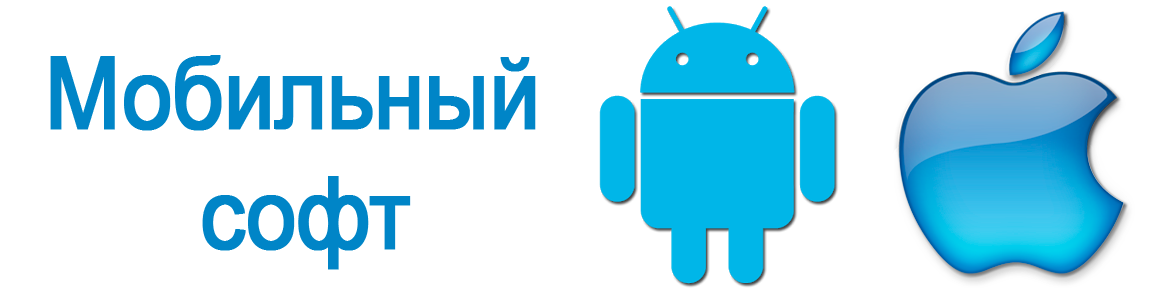Покупая новое устройство на Android, мы планируем установить в него часто используемые программы – для этого есть удобный Playmarket. Открыв коробку, вставив SIM-карту и произведя необходимые настройки, мы попадаем в главное меню и видим «отличный» сюрприз – кучу предустановленных системных программ. Как удалить системные приложения на Android и освободить память для установки любимого софта?
Покупая новое устройство на Android, мы планируем установить в него часто используемые программы – для этого есть удобный Playmarket. Открыв коробку, вставив SIM-карту и произведя необходимые настройки, мы попадаем в главное меню и видим «отличный» сюрприз – кучу предустановленных системных программ. Как удалить системные приложения на Android и освободить память для установки любимого софта?
Для чего нужны системные приложения
Производители смартфонов и планшетных ПК стремятся облегчить жизнь пользователей и предоставляют им в использовании кучу системных программ. Чего здесь только нет:
- Онлайн-журналы;
- Офисные программы;
- Антивирусы;
- Банковские приложения;
- Клиенты интернет-магазинов и многое другое.
Присутствие некоторых программ вполне оправдано. Но некоторые их не нужны совершенно – своим ненужным присутствием они сажают аккумуляторную батарею, приводят к расходованию оперативной и постоянной памяти. Как показывает практика, примерно 7 из 10 человек хотели бы избавиться от ненужных приложений (в список этих людей входят и начинающие пользователи, которые очень не любят посторонний софт).
Зачем вообще нужны эти приложения? Некоторые из них принадлежат самим производителям. Например, Samsung и LG ставят на свои смартфоны и планшеты много собственного софта для работы с заметками, собственными магазинами или почтой. Также у производителей имеются соглашения со сторонними разработчиками софта, которые продвигают свои приложения в массы. Другое дело, что большинство пользователей никогда не пользуется этими приложениями. Поэтому мы попробуем от них избавиться.
Удаление с помощью root-прав
Как удалить системные приложения на Андроиде и избавиться от засоряющего память мусора? Для этого нужно получить root-права (права суперпользователя). Универсальной процедуры здесь нет, поэтому придется искать индивидуальные инструкции на специализированных ресурсах, например, на 4pda. Процедура потребует применения специального софта, после чего смартфон будет готов к удалению ненужного софта.
Перед тем как приступить к получения прав суперпользователя, удостоверьтесь, что вы скачали весь необходимый софт. Также рекомендуется лишний раз перечитать инструкцию по получению root-прав.
Что еще нужно для того чтобы удалить неудаляемые заводские приложения на Андроид? Нам понадобится подходящий файловый менеджер, который сможет работать с root-правами. Для этого необходимо посетить магазин приложений Playmarket, тапнуть по поисковой строке и ввести туда фразу «файловый менеджер root». В результатах поисках мы увидим две лидирующие утилиты – это ES Проводник и знакомый многим Total Commander (аналог того самого менеджера для операционной системы Windows).
Как только вы получите root-права для своего устройства, запускайте файловый менеджер и выбирайте режим суперпользователя. Далее тапаем по пункту «Подключить как R/W», проходим в папку /system/app и удаляем ненужные приложения (файлы с расширением *.apk и *odex). После этого отправляемся в папку /data/data и удаляем созвучные папки – здесь хранятся обновления, оставленные удаленными приложениями. На этом все – отправляем устройство на перезагрузку и получаем чистую систему.
Обратите внимание, что неаккуратное обращение с файловой системой с правами суперпользователя может привести к повреждению операционной системы, вплоть до невозможности ее восстановления! Все операции вы выполняете на свой страх и риск. Также нужно помнить, что получение прав суперпользователя приводит к потере гарантии.
Пугает необходимость обращения к файловой системе? Вы совершенно правы – здесь можно легко «наломать дров» и удалить что-то важное. Если вы боитесь нарушить работоспособность своего устройства, воспользуйтесь программой Root Uninstaller. Она хороша тем, что позволяет удалять встроенные приложения на Андроид в привычном режиме – этот режим схож с обычным удалением софта через стандартный «Диспетчер приложений». Установите программу, выберите ненужное приложение и удалите привычным способом – все остальное Root Uninstaller сделает сам.
Прочие способы удаления
- Пройдите в «Диспетчер приложений»;
- Выберите ненужное приложение и тапните по нему;
- В открывшемся меню выберите последовательно пункты «Остановить» и «Отключить»;
- Подтвердите удаление обновлений и дождитесь завершения операции.
Теперь, если вы зайдете в главное меню, то мешающих и раздражающих приложений здесь не будет. И все это без получения root-прав, приводящих к прощанию с гарантией.